Soms moet u de firmware van iMeter upgraden om de nieuwste functie te krijgen. Vraag om de nieuwste firmware door een e-mail te sturen naar steven.lu@devicebit.com of support@devicebit.com.
Stap 1Ga via onderstaande stappen naar de iMeter-configuratiepagina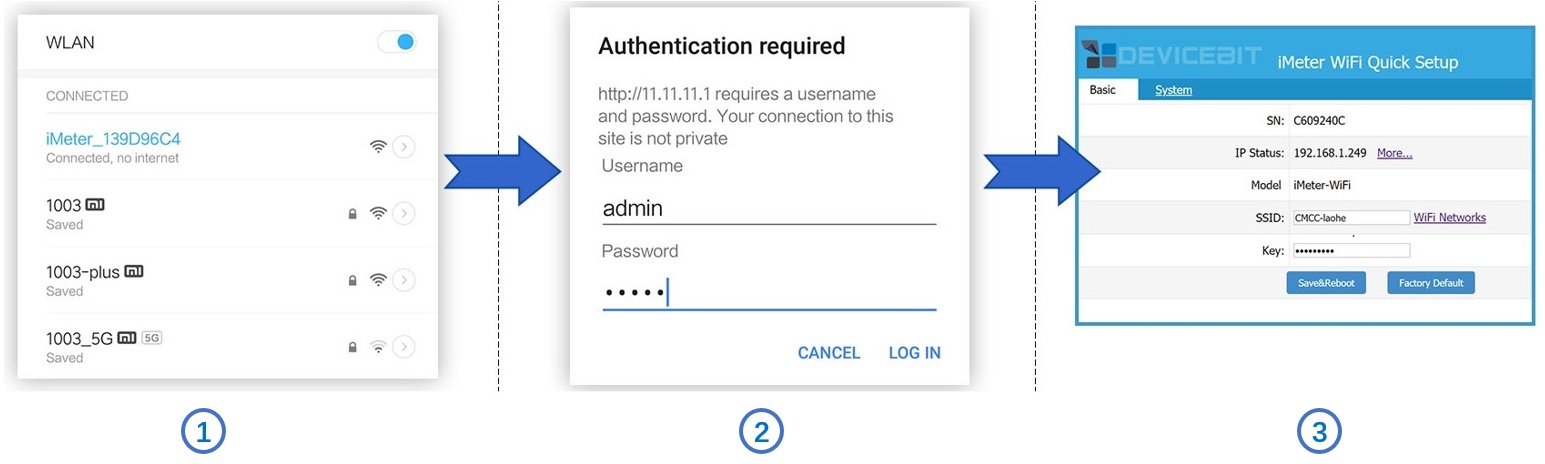
Gebruik de Wi-Fi-verbindingsinstellingen van uw smartapparaat en maak verbinding met het netwerk van de iMeter, dat wordt weergegeven alsiMeter_xxxxxxxx. Geen wachtwoord vereist.
Terwijl u verbonden bent met het iMeter-netwerk, opent u een webbrowser en navigeert u naarhttp://11.11.11.1;Voer de gebruikersnaam "admin" in en wachtwoord ‘admin’.
Nu komt u al op de configuratiepagina.
Stap 2, ga naar "Systeem" tabblad en klik op "bestand kiezen" om het firmwarebestand te selecteren.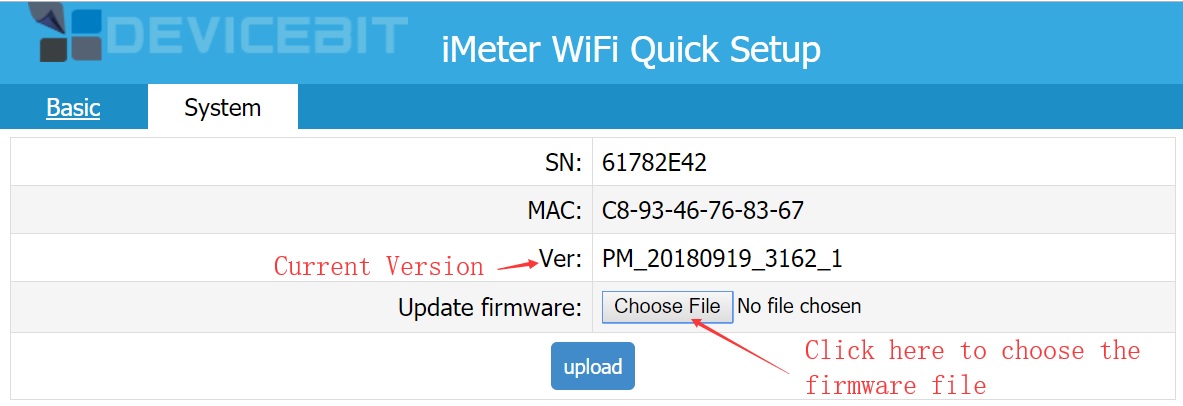 Stap 3, klik op 'uploaden' en de onderstaande afbeelding toont de succesvolle upgrade van de firmware. U kunt naar "systeem" tabblad opnieuw om de versie te controleren (hetzelfde met de bestandsnaam van de firmware).
Stap 3, klik op 'uploaden' en de onderstaande afbeelding toont de succesvolle upgrade van de firmware. U kunt naar "systeem" tabblad opnieuw om de versie te controleren (hetzelfde met de bestandsnaam van de firmware).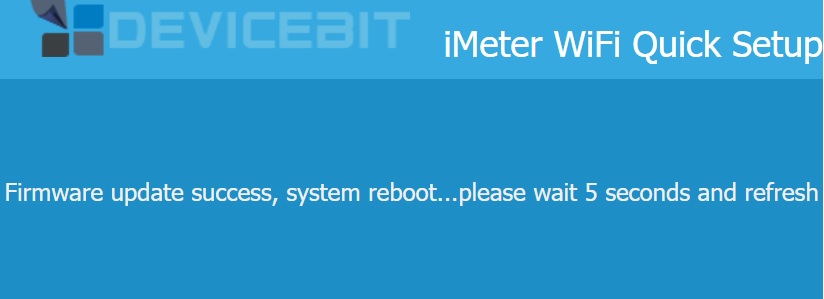
Als je een WeChat-account hebt, volg dan onze IAMMETER WeChat openbare ID.
